
Microsoft Store có thể không phải là kho ứng dụng phổ biến nhất cho hệ điều hành máy tính để bàn, nhưng nó có một lợi thế; tóm tắt cập nhật ứng dụng. Bạn có thể kiểm tra và cập nhật mọi ứng dụng đã cài đặt từ cửa hàng chỉ trong một lần. Chỉ cần mở ứng dụng Microsoft Store, kiểm tra các bản cập nhật và cài đặt tất cả hoặc cài đặt các bản cập nhật đã chọn. cập nhật ứng dụng UWP tại chỗ; bạn không cần phải cài đặt lại bất cứ thứ gì. Điều tương tự không thể xảy ra đối với các ứng dụng dành cho máy tính để bàn. Nhiều ứng dụng máy tính để bàn cập nhật tại chỗ, nhưng không có cách duy nhất nào để kiểm tra tất cả các ứng dụng máy tính để bàn để tìm bản cập nhật và cài đặt chúng. Cho rằng hầu hết các ứng dụng của hệ thống Windows 10 vẫn được vi tính hóa, đây là một bất lợi nghiêm trọng.
Nếu bạn muốn kiểm tra các bản cập nhật ứng dụng dành cho máy tính để bàn cho mọi ứng dụng trên hệ thống của mình, hãy cân nhắc sử dụng SUMo (Trình giám sát cập nhật phần mềm). Ứng dụng này có phiên bản miễn phí và phiên bản cao cấp. Phiên bản miễn phí cho phép bạn kiểm tra các bản cập nhật trên bất kỳ ứng dụng máy tính để bàn nào và tải xuống các bản cập nhật qua máy chủ SUMo. Phiên bản cao cấp cho phép bạn tải xuống các bản cập nhật ứng dụng trực tiếp từ các nhà phát triển ứng dụng tương ứng và cài đặt chúng. Giấy phép cao cấp trọn đời có giá 29,99 đô la.
Kiểm tra các bản cập nhật cho ứng dụng máy tính để bàn
Tải xuống, cài đặt và chạy SUMo. Sau khi mở, nó sẽ cung cấp khả năng phát hiện tất cả các ứng dụng dành cho máy tính để bàn hiện đang được cài đặt trên hệ thống. Bạn có thể bỏ qua lần quét đầu tiên này và chạy nó sau nếu muốn. Để quét các ứng dụng dành cho máy tính để bàn, hãy nhấp vào nút “Tự động phát hiện phần mềm đã cài đặt”.
Ứng dụng sẽ mất một khoảng thời gian để điền vào danh sách các ứng dụng dành cho máy tính để bàn đã cài đặt trên hệ thống của bạn. Bạn càng có nhiều ứng dụng, quá trình quét sẽ càng mất nhiều thời gian. Sau khi quá trình quét hoàn tất, SUMo sẽ hiển thị cho bạn những ứng dụng nào có bản cập nhật. Các bản cập nhật sẽ được phân loại là phụ hoặc chính và đối với mỗi ứng dụng, bạn sẽ có thể xem phiên bản hiện tại và số phiên bản của bản cập nhật hiện có.
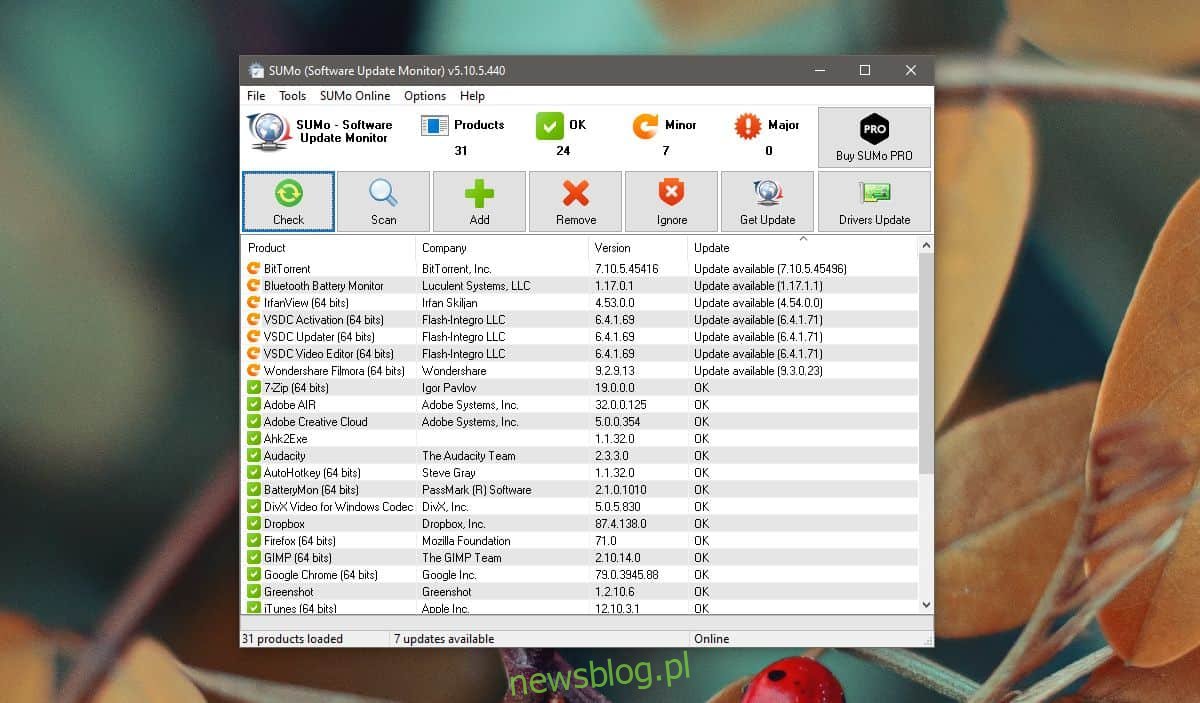
Khi bạn nhấp vào nút cập nhật, nó sẽ tải xuống bản cập nhật từ máy chủ SUMo và cài đặt nó. Nếu không tin tưởng các máy chủ mà SUMo có, bạn có thể muốn tải xuống và cài đặt bản cập nhật từ trang web của nhà phát triển ứng dụng. Bạn có thể tải xuống và cài đặt bản cập nhật theo cách thủ công và hạn chế sử dụng SUMo để kiểm tra các bản cập nhật hoặc bạn có thể sử dụng phiên bản cao cấp. Sự lựa chọn là của bạn.
SUMo cũng có một tùy chọn để kiểm tra các bản cập nhật trình điều khiển và nếu bạn gặp sự cố khi tải trình điều khiển cho hệ thống của mình, bạn có thể thử điều đó. Nếu trình điều khiển được hỗ trợ mà không gặp bất kỳ sự cố nào khi cập nhật hệ thống Windowstốt nhất là dính vào nó.
